
Лабораторна робота №5 (Photoshop)
.docЛабораторна робота №5
Створення анімації
Мета роботи:
Навчитись створювати анімацію.
Хід роботи:
1. Створюємо новий документ з розмірами “600х200” і заллємо його чорним кольором. Робимо новий шар. Тепер вибираємо інструмент Прямоугольная область і виділяємо нижню частину документа, ось так :

і заливаємо виділене білим кольором. Після чого знімаєм виділення натиснувши Ctrl+D.
2. Далі тиснем Фильтр > Размытие > Размытие по Гаусу, і застосуємо значення 10-15 px.

3. Тепер продублюємо шар 3 рази, і вимкнемо видимість шарів так як на малюнку, активувавши при цьому лише 1 шар:

4. Далі вибираємо інструмент Палец. Задаємо параметри як на малюнку:
![]()
Створюємо ефект вогню і його напрям :
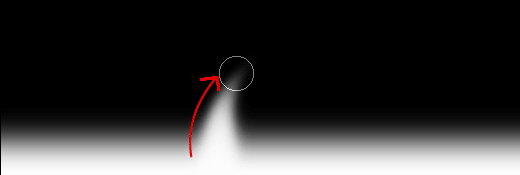
5. Продовжуємо ефект по довжині нашого документа, при цьому змінюючи розмір інструмента Палец, для більш реалістичного вигляду

6. Робимо цей шар невидимим і переходимо на другий шар. Повторимо зроблене як з першим шаром, при цьому намагаючись зберегти ту саму висоту вогню:

7. Зробимо те саме з наступними шарами, не забуваючи робити попередній шар невидимим.
Далі натискаємо в меню Окно > Анимация, цим ми відкриваємо анімаційне вікно, ось як воно має виглядати :

8. Створюємо 4 нових кадри і використовуємо до них почергово шари, до першого кадру перший шар, до другого
другий і т.д.
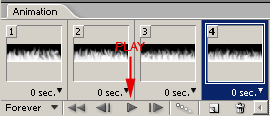
Натиснемо PLAY для перегляду.
9. Залишилось лише додати колір нашому вогню. Вибираємо:

Застосовуємо такі параметри:
Тени: [ +60 ] [ 0 ] [ -15 ] Средние тона: [ +100 ] [ 0 ] [ -30 ] Света : [ +50 ] [ 0 ] [ -30 ]
10. Встановлюємо час для кожного кадру 1 сек:

Залишилось зберегти файл. Для цього ідемо Файл > Сохранить для веб…
